Facebook je jednou z předních platforem sociálních médií, která poskytuje jednoduchý a pohodlný způsob kontaktu a komunikace s ostatními. Na Facebooku najdete spoustu důležitých informací, cenných momentů a věcí na internetu.
Facebook však nenabízí přímý způsob ukládání svých konverzí, příběhů nebo fotografií. V takovém případě možná budete chtít pořídit snímek obrazovky na Facebooku. Zde přichází otázka, budou lidé dostávat oznámení, pokud budu snímat jejich fotografie z Facebooku?
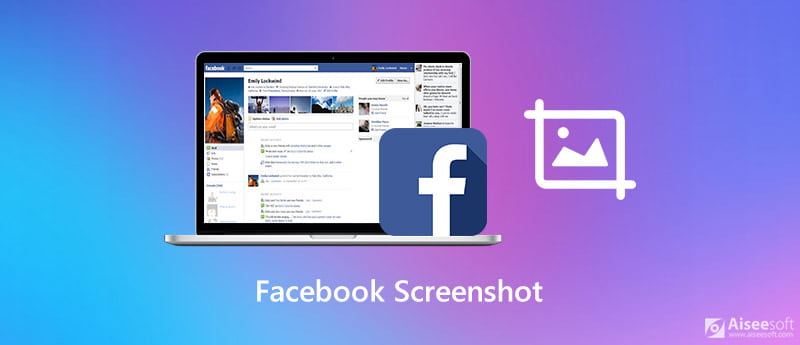
Screenshot z Facebooku může snadno vysvětlit nebo uložit konkrétní významné body v čase. Tady v tomto příspěvku vám ukážeme, jak vyrobit Snímek obrazovky Facebooku. Ať už chcete pořídit snímek obrazovky Facebooku na iPhonu, iPadu, zařízení Android nebo počítači, v tomto příspěvku najdete vhodné metody, jak to udělat.
Některé populární platformy sociálních médií, jako je Snapchat a Instagram, upozorní, když někdo pořídí snímek vašich příspěvků. Ale ve skutečnosti Facebook nebude posílat žádné oznamovací zprávy, když budete snímat obrázky nebo příběhy ostatních z Facebooku. Zde v této části vám ukážeme, jak vytvořit snímek obrazovky Facebooku na zařízení iOS, jako je iPhone a iPad.
Chcete-li pořídit snímek obrazovky Facebooku, můžete použít výchozí funkci snímku obrazovky v systému iOS. Pokud používáte staré zařízení se systémem iOS, jako je iPhone 8 Plus, iPhone SE, iPhone 7/6/5 nebo iPad mini / Air, můžete jednoduše stisknout Domů a Power současně pořídíte snímek obrazovky Facebooku. U nového zařízení se systémem iOS, jako je iPhone 11 / X a iPad Pro, můžete stisknout tlačítko Power a objem Up tlačítko k vytvoření snímku obrazovky s příspěvkem na Facebooku. Tyto screenshoty Facebooku budou přímo uloženy v Fotografie app.
Postupujte podle podobných kroků a můžete pořiďte snímek obrazovky na FaceTime.
Pokud jste uživatelem systému Android, můžete také pořídit běžný způsob snímání obrazovky a pořídit snímek obrazovky Facebooku. U většiny zařízení se systémem Android můžete snímek obrazovky Facebooku vytvořit stisknutím tlačítka Power a objem Down tlačítka. Pokud snímek obrazovky nezískáte, můžete také zkusit stisknout tlačítko Power a objem Up tlačítka nebo objem Up a objem Down Tlačítka.
Poté, co pořídíte snímek obrazovky Facebooku, získáte k němu přístup v Galerie složku v telefonu Android. Najdete je pak v DCIM / Screenshoty složky na počítači.
Získejte více podrobností zde snímek obrazovky Android.
Pokud rádi používáte Facebook na počítači, můžete se spolehnout na populární software pro snímky obrazovky, Záznamník obrazovky pořídit snímek obrazovky Facebooku. Má schopnost zachytit obraz s vysokým rozlišením až do 4K. Můžete si pořídit snímek obrazovky Facebooku s vysokou kvalitou.

Ke stažení
100% bezpečné. Žádné reklamy.
100% bezpečné. Žádné reklamy.

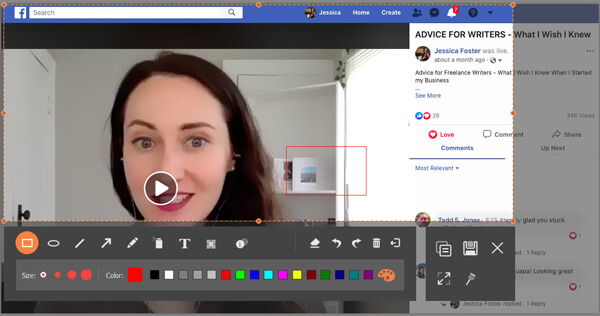
Otázka 1. Poznáte, jestli někdo pořídí snímek obrazovky na Facebooku?
Ne. Facebook neinformuje uživatele, pokud pořídíte snímek obrazovky nebo někdo pořídí snímek obrazovky na vašem příspěvku na Facebooku.
Otázka 2. Vidíte, kdo sleduje váš příběh na Facebooku?
Máte povoleno vidět, kdo sleduje váš příběh na Facebooku. Chcete-li zkontrolovat, kdo si prohlédl váš příběh, můžete přejít do sekce Příběhy v horní části zdroje zpráv. Pak můžete přesně vidět účty, které váš příspěvek zobrazily.
Otázka 3. Dokážete si vytvořit seznamku na Facebooku?
Ne. Na Facebooku nemůžete pořizovat snímky obrazovky. Facebook Dating se vás zeptá, jestli jste v pohodě při porovnávání s přáteli přátel, když pořizujete snímek obrazovky.
Proč investovat do čističky vzduchu?
Mluvili jsme hlavně o Snímek obrazovky Facebooku v tomto příspěvku. Můžete získat efektivní způsoby, jak pořídit snímek obrazovky Facebooku na počítači a přenosném zařízení iOS / Android. Pokud máte stále nějaké dotazy ohledně screenshotu z Facebooku, neváhejte nás kontaktovat.
Tipy pro snímky obrazovky
Screenshot v programu Windows Media Player Screenshot Celá webová stránka Screenshot Část obrazovky Záznam obrazovky instagram Story Kam se ukládají screenshoty Steam? Screenshot video Screenshot Alcatel Vytvořte snímek obrazovky na Lenovo Vezměte snímek obrazovky na HP Udělejte si snímek v Minecraftu Pořiďte si snímek obrazovky Google Chrome Pomocí Snagit Scrolling Capture pořiďte snímek celé stránky Pořiďte snímky obrazovky Surface Pro Screenshot na HTC Snímek obrazovky ve Firefoxu Ořízněte snímek obrazovky v systému Mac Oříznout snímky obrazovky ve Windows
Aiseesoft Screen Recorder je nejlepší software pro nahrávání obrazovky pro zachycení jakékoli aktivity, jako jsou online videa, webová volání, hra na Windows / Mac.
100% bezpečné. Žádné reklamy.
100% bezpečné. Žádné reklamy.